[お客様マイページ] 大塚ID Web請求書管理者とは
概要
-
Web請求書管理者とは、大塚IDに追加できる権限の1つで、Web請求書の閲覧メンバーの管理ができます。
Web請求書管理者ができること
-
Web請求書の閲覧メンバーを増やすことができます。
[お客様マイページ] Web請求書の閲覧者を増やす方法 -
Web請求書の閲覧メンバーの権限(管理者、担当者)の確認や変更、削除ができます。
[お客様マイページ] Web請求書の閲覧者の権限変更・削除方法 -
Web請求書の閲覧メンバーや管理者が増えたときに、通知メールで知ることができます。
目次
-
Web請求書管理者になる方法
-
Web請求書をお申し込みいただいたお客様は、Web請求書担当者として登録されています。Web請求書管理者になる場合は、ご自身で設定作業が必要です。
*Web請求書の閲覧者の権限は、以下の2種類がございます。
管理者…閲覧権限の付与や削除、権限の変更などの操作が可能です。
担当者…付与されたWeb請求書の閲覧と削除のみ操作が可能です。
手順
- Web請求書管理者になるためには、Web請求書にお申し込み済みであることをご確認ください。Web請求書に申し込みがお済みでない場合は、下記リンクをご確認ください。
[お客様マイページ] Web請求書の申し込み方法 - Web請求書の追加閲覧の登録設定をします。
*Web請求書の追加閲覧の登録には、請求書に記載されているお客様コードが必要になります。発行から6ヶ月以内の請求書をご用意ください。手順は下記リンクをご確認ください。
[お客様マイページ] Web請求書の追加閲覧の登録方法
- Web請求書管理者になるためには、Web請求書にお申し込み済みであることをご確認ください。Web請求書に申し込みがお済みでない場合は、下記リンクをご確認ください。
Web請求書の閲覧状況を確認する方法
-
- 大塚IDでお客様マイページにログインします。
お客様マイページログイン - お客様マイページのトップにある「契約・請求書」をクリックします。

- 「請求書について」の項目にある「請求書の確認」をクリックします。
*「請求書の確認」が表示されない場合、下記リンクをご確認のうえ、Web請求書をお申し込みください。 Web請求書の申し込みが完了すると「請求書の確認」が表示されます。
[お客様マイページ] Web請求書の申し込み方法
- 「Web請求書ご利用者の管理」の項目にある「Web請求書 ご利用者の権限管理」をクリックします。
*「Web請求書 ご利用者の権限管理」は、Web請求書管理者になると表示されます。
- 「Web請求書の閲覧状況」が表示され、Web請求書の閲覧メンバーの情報を確認することができます。
「権限付与日」はWeb請求書のダウンロードが可能になった日を表示しています。
【「大塚ID」をクリックするとできること】
「Web請求書の閲覧状況」の中の「大塚ID」をクリックすると、「権限の参照・変更」画面が表示され、
クリックした大塚IDをお持ちのメンバーがダウンロード可能な請求書一覧を確認することができます。

【「お客様コード」をクリックするとできること】
「Web請求書の閲覧状況」の中の「お客様コード」をクリックすると、「閲覧者の参照・変更」画面が表示され、閲覧メンバーの権限の変更や削除をすることができます。
閲覧メンバーの権限の変更や削除方法は、下記リンクをご確認ください。
[お客様マイページ] Web請求書の閲覧者の権限変更・削除方法

- 大塚IDでお客様マイページにログインします。
-
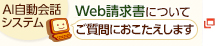 Web請求書について会話形式でのご質問を行うことができます。気軽にご利用ください。
Web請求書について会話形式でのご質問を行うことができます。気軽にご利用ください。
▼その他のWeb請求書に関するご質問は、下記のリンクをご確認ください。
[お客様マイページ] Web請求書に関するよくあるご質問 リンク集 -